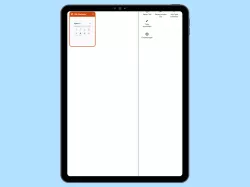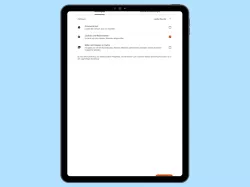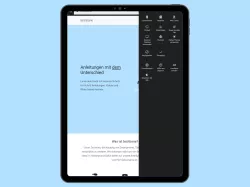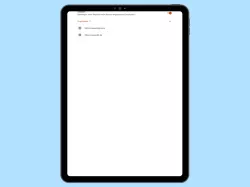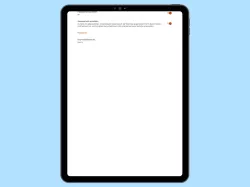Silk-Browser: Webseite speichern
Du möchtest im Silk-Browser eine Webseite offline anzeigen können? Wie man über Amazons Browser "Silk" Webseiten herunterladen kann, zeigen wir hier.
Von Denny Krull · Veröffentlicht am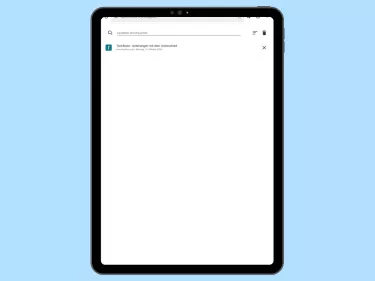

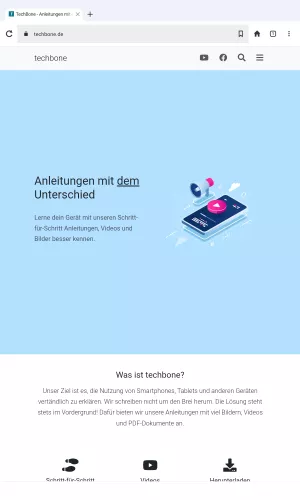
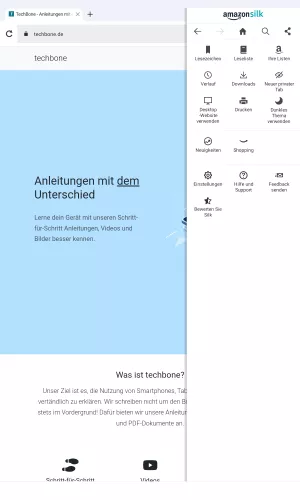
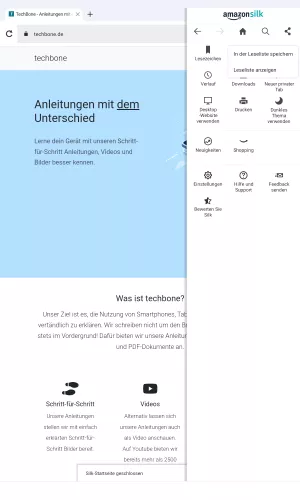
- Öfffne die Silk-Browser-App
- Öffne das Menü
- Tippe auf Leseliste
- Tippe auf In der Leseliste speichern, um die Webseite herunterzuladen
Über den Silk-Browser auf dem Fire-Tablet kann man jederzeit eine Webseite zur Leseliste hinzufügen und sie dadurch offline speichern, wenn man die entsprechende Webseite ohne Internetverbindung lesen möchte. Alle gespeicherten Webseiten werden im Bereich der Leselisten angezeigt und man kann einzelne Webseiten jederzeit offline lesen.
Tipp: Bei der Offline-Ansicht einer Webseite kann man auf das Globussymbol in der Adressleiste tippen, um von der Offline- zur Online-Version zu wechseln.
Diese Anleitung ist Teil unseres umfassenden Amazon Fire Tablet Guides. Lerne Schritt für Schritt das Tablet kennen.